Mit Bild
Beispiel: Die Beispiel-Datenbank
Die Beziehungen der Beispiel-Datenbank
Damit Sie wissen, was eigentlich ausgewertet wird, sehen Sie hier die Beziehungen der Beispiel-Datenbank:
Es ist eine fiktive Verkaufs-Datenbank mit Nachschlagetabellen für Artikel und Verkäufer, die ihrerseits wieder Referenzen auf Warengruppen beziehungsweise Filialen haben. Dadurch lassen sich die Daten später sinnvoller zusammenfassen.
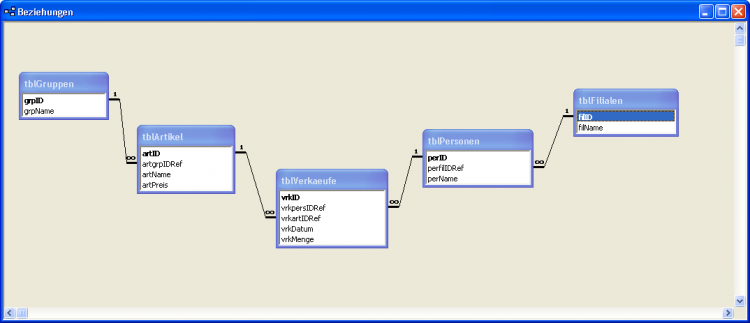
Mit Bild
Die externe Datenquelle
Erstellen Sie für die Analyse der Access-Datenbank eine neue Excel-Datei und klicken Sie dann auf das Menü Daten / PivotTable und PivotChart-Bericht:
Mit Bild

Der Assistent öffnet eine externe Datenquelle
Mit Bild
Wählen Sie dort im ersten Schritt des Assistenten eine Externe Datenquelle. Wenn Sie dann auf Weiter klicken, geben Sie bei Daten importieren die Datenquelle an:
Mit Bild
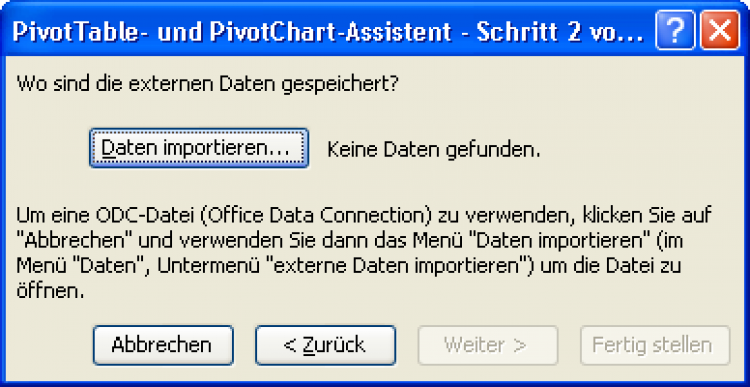
Geben Sie hier die Access-Datenbank an
Mit Bild
Zuerst müssen Sie den Typ angeben, hier also im Register Datenbanken eine Microsoft Access Datenbank, ...
Mit Bild
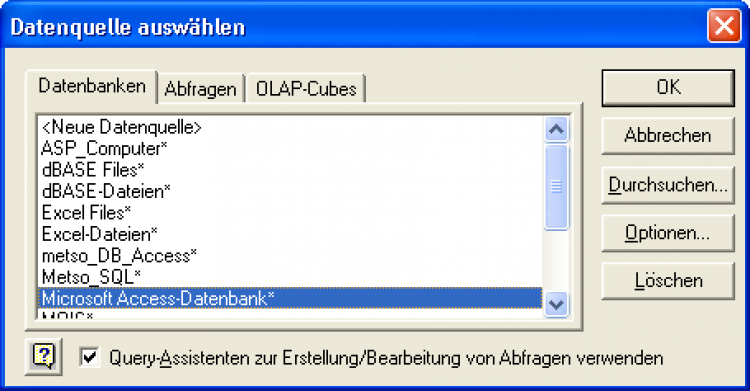
Wählen Sie den passenden Treiber
Mit Bild
... und danach im (uralten) DateiÖffnen-Dialog auch den konkreten Pfad und Dateinamen:
Mit Bild

Geben Sie den Pfad der Datenbank-Datei an
Mit Bild
Anschließend sehen Sie die Tabellen und Abfragen der Datenbank, von denen Sie eine oder mehrere übernehmen können. Durchaus sinnvoll ist es, in Access bereits eine Abfrage mit allen gewünschten Feldern bereitzustellen, das vereinfacht die Auswahl hier. In diesem Fall enthält die Abfrage qryAlleVerkaeufe bereits die Felder aus drei Tabellen mit passenden Verknüpfungen und Berechnungen:
Mit Bild

Alle Tabellen und Abfragen der Datenbank
Mit Bild
Nach Auswahl der Felder folgen zwei weitere, aber weniger spannende Schritte im Assistenten, bei denen Sie erstens einen Filter angeben können...
Mit Bild
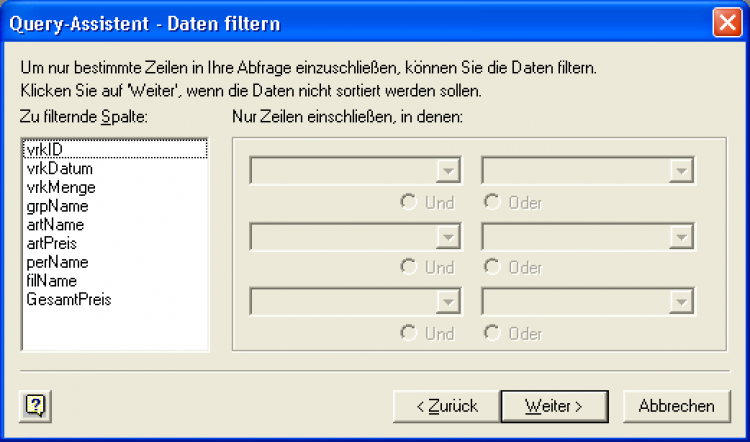
Ein Filter gehört eher in die Abfrage
Mit Bild
... und zweitens eine Sortierung:
Mit Bild
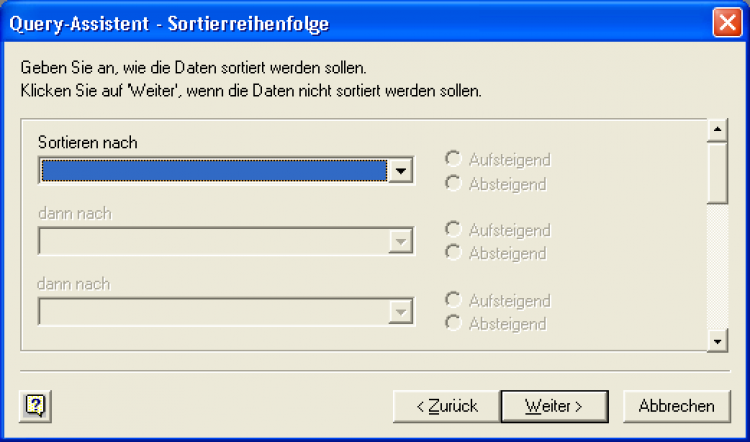
Die Sortierung gehört auch in eine Abfrage
Mit Bild
Das sind aber Aktionen, die schon in der zugrundeliegenden Abfrage enthalten sein sollten, weil genau das die ureigene Aufgabe von Abfragen ist. Eine Verlagerung in die Excel-Schnittstelle kommt höchstens in Frage, wenn Sie am Original (beispielsweise einer SQL-Server-Datenbank, in der Sie keine Schreibrechte haben) nicht ändern dürfen.
